多人合作填写的表格或者是需要核对数据,最基础的操作就是检查重复项,或者删除重复数据,以保证数据的准确性,具体来看看怎么操作吧。
选定需要核对重复值的列,比如B列,然后单击“数据”菜单下,工具栏“重复值”按钮,选择“设置高亮重复值”。
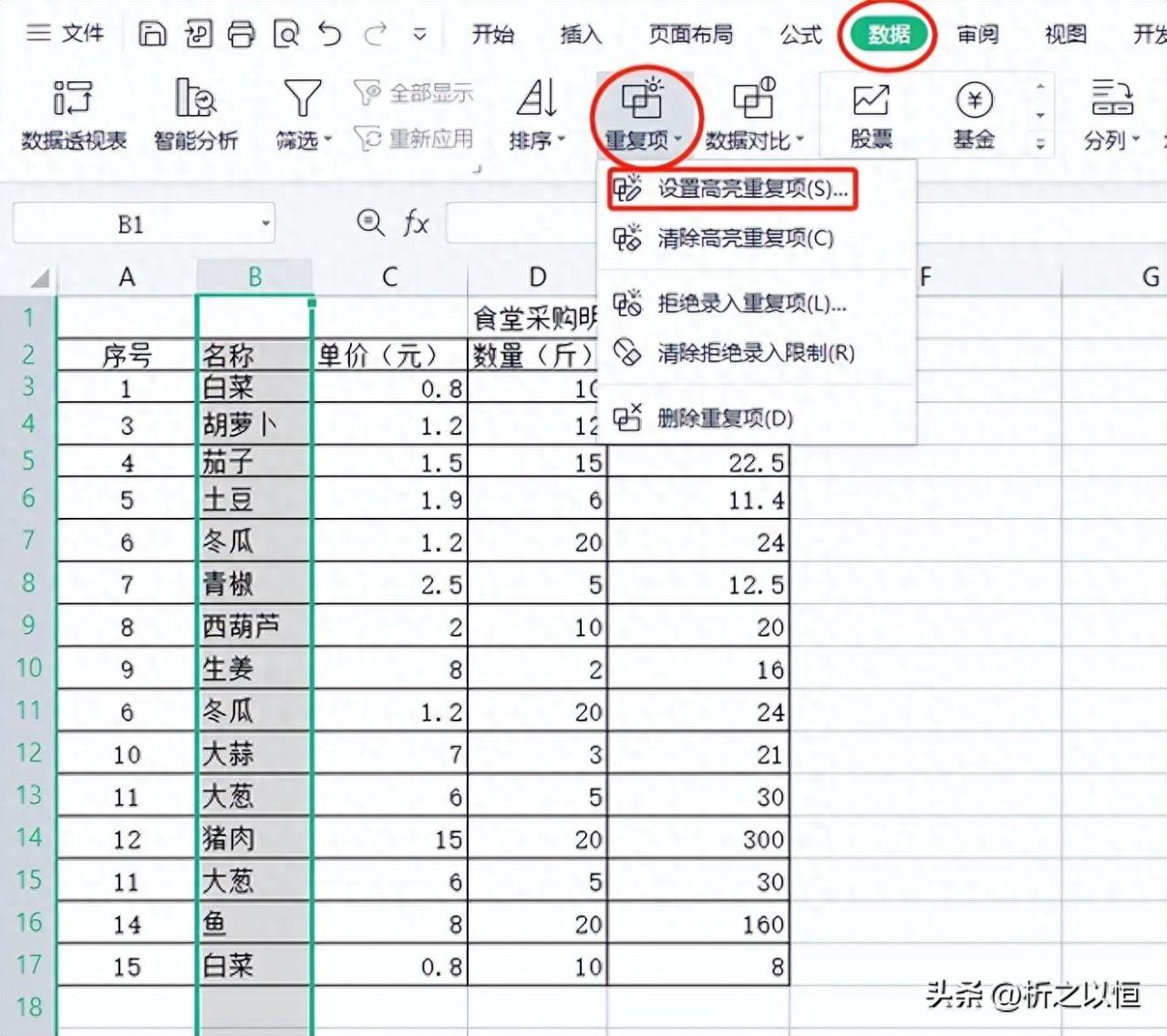
弹出”高亮显示重复值“对话框,提示如果当前区域存在重复内容的单元格,将被标记成“橙色”,单击确定。
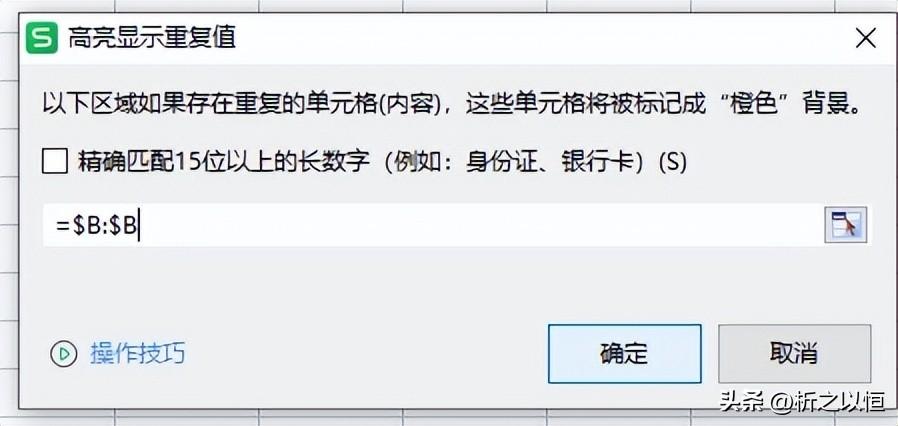
当前选定的B列,重复内容的单元格就被标记出来了,这时可以分析重复原因,根据需要采取对应的处理方法。
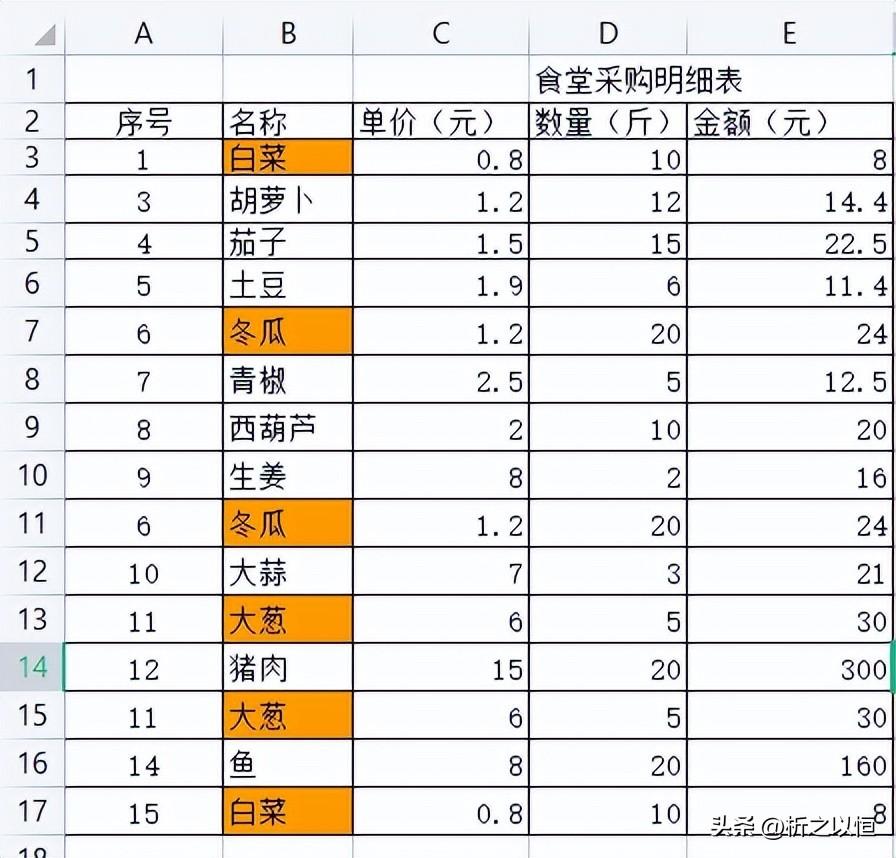
如果不需要删除重复项,还要将标记颜色的单元格恢复空白显示,怎么做呢?单击“数据”菜单,工具栏“重复项”按钮,在弹出的选项列表选择“清除高亮重复项”,这时重复内容单元格和其他单元格一样空白显示。

接下来讲讲删除重复项。
选择单元格区域:B列,单击“数据”菜单,工具栏“重复项”下拉菜单,选择“删除重复项”。
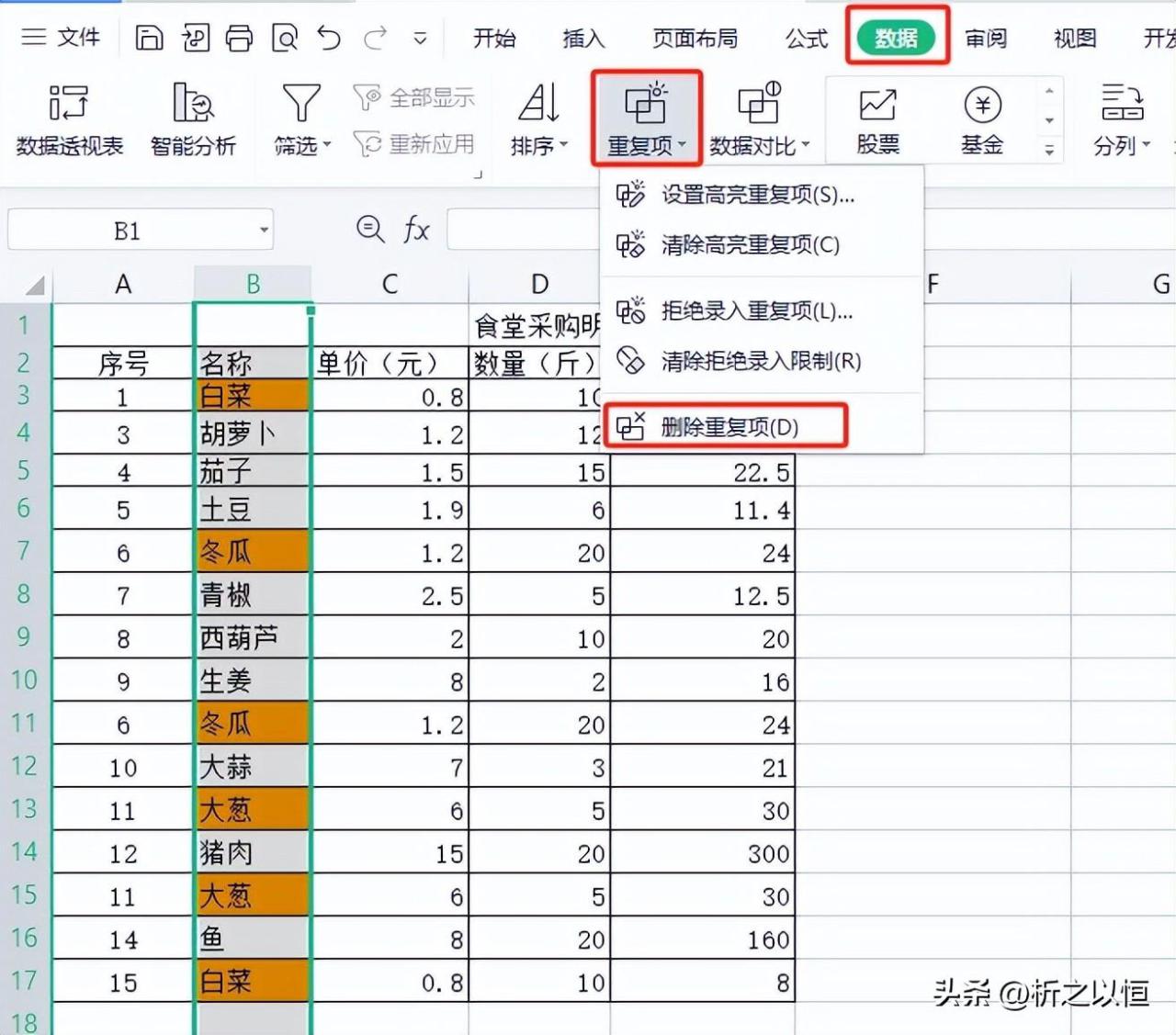
弹出警告对话框,这里要注意,“扩展选定区域”是指重复数据所在一整行均重复删除,这时候删除的是整行。“当前选定区域”仅仅是选定的当前列的重复项,不会删除同一行的其他内容。
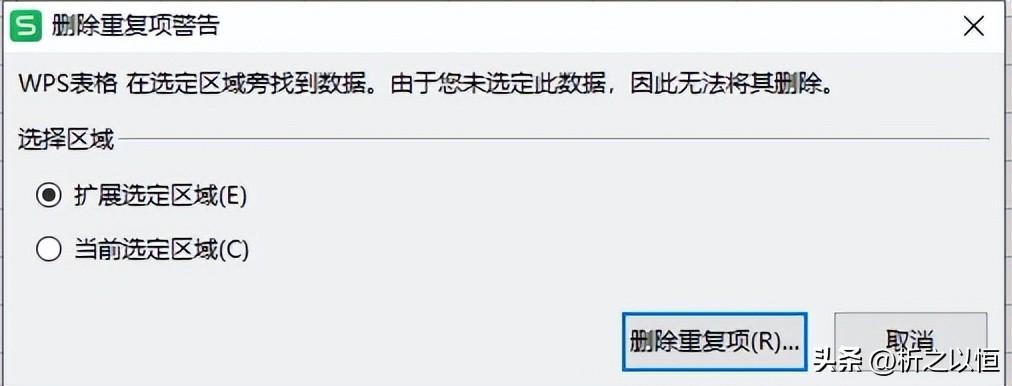
选择“扩展选定区域”确定,再次出现对话框,选择对应列,默认全选,确定。
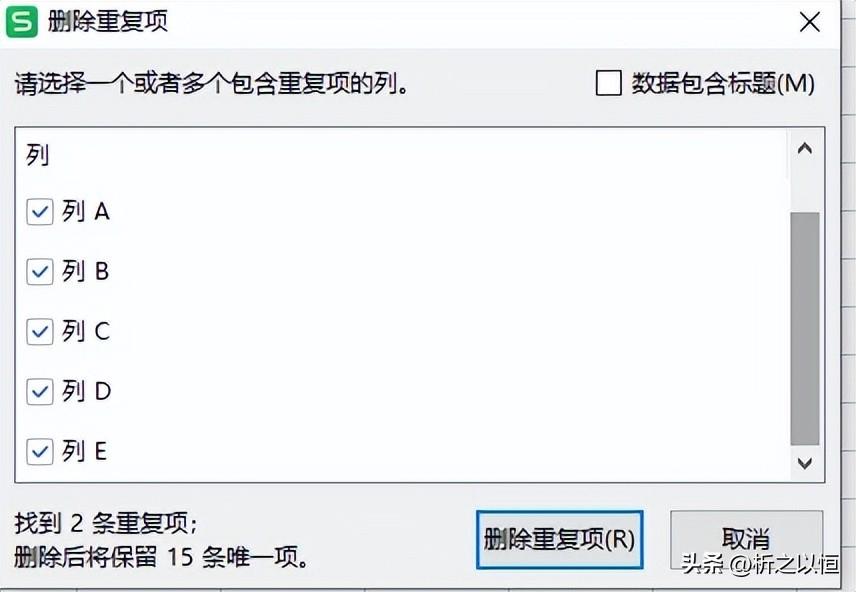
这时,重复内容的单元格行大部分被删除,还有两行白菜是重复的,是因为前面的序号不同,所以保留了下来。
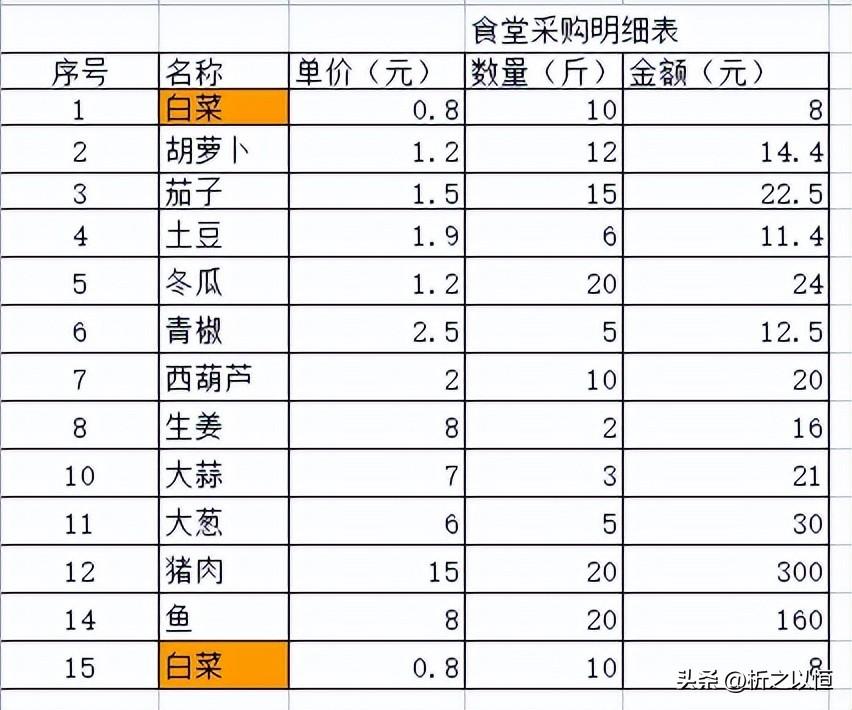
通常情况下,在核对数据前,先将表格复制一份留档,一来备查,二来可以防止在核对数据时出现误操作。
我的分享如果对你有所帮助,请点赞转发收藏哦~~









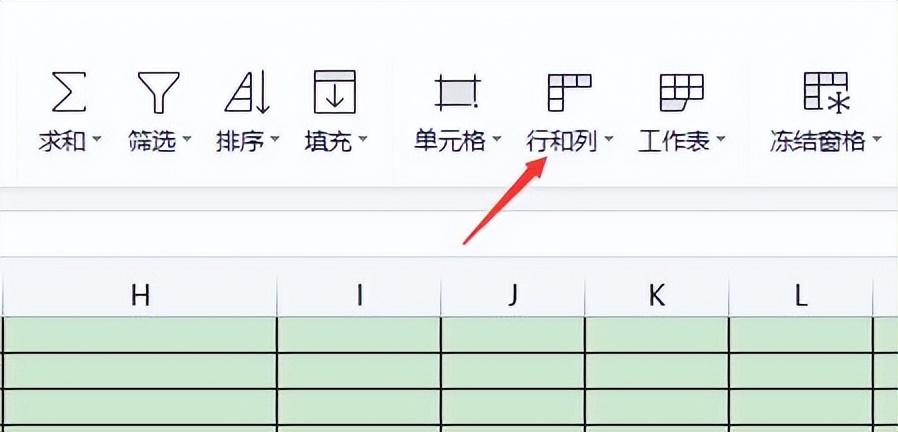
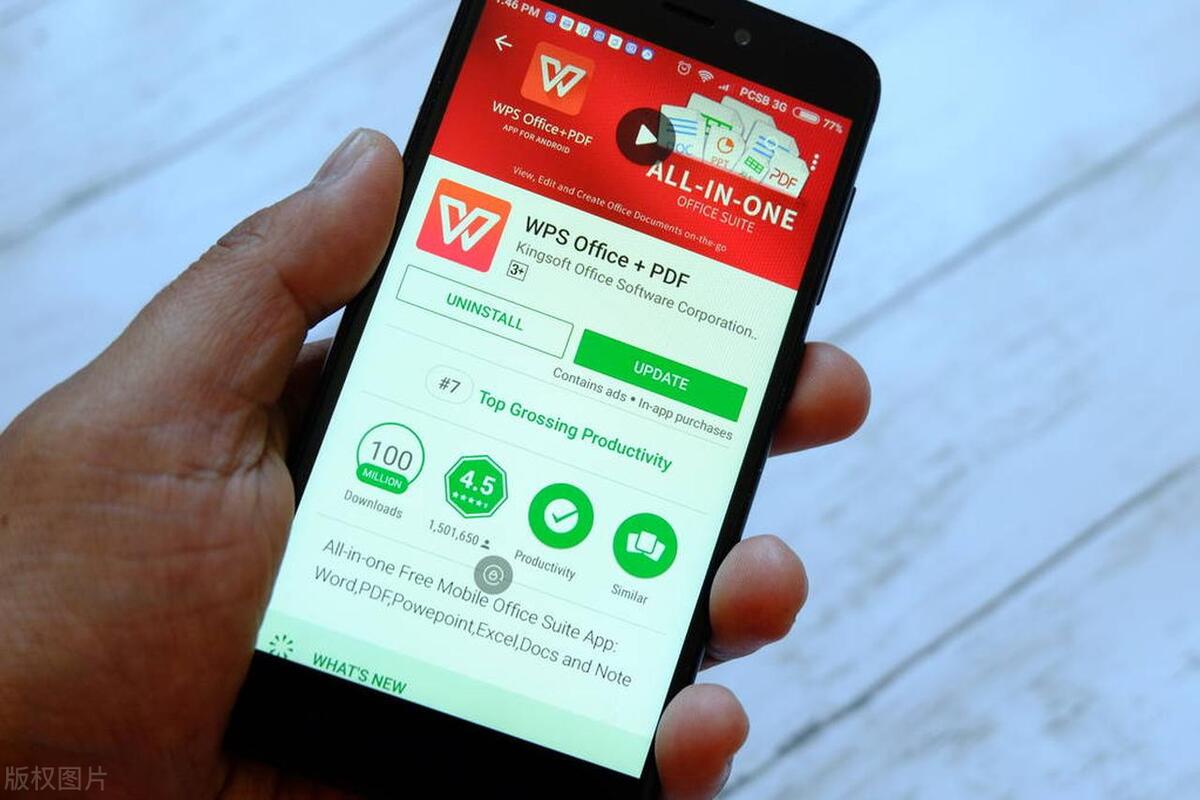
评论 (0)